Как играть в Valorant на Mac: полное руководство


Поддерживается ли Valorant на Mac?
Valorant от Riot Games официально выпущен только для Windows. В отличие от League of Legends или Teamfight Tactics, которые имеют нативные версии для macOS, Valorant на момент публикации не получает поддержки для macOS. Причины включают специфику антивзлома (Vanguard) и использование технологий, ориентированных на Windows.
Коротко: без установки Windows на Mac вы не сможете запустить официальную версию Valorant.
Важно: в сообществе иногда появляются обсуждения и ответы от разработчиков, которые подтверждают текущее отсутствие планов по нативной поддержке macOS. Один из ответов от сотрудника Riot поясняет, что на данный момент рекомендуемым вариантом остаётся установка Windows через Boot Camp или использование отдельного компьютера с Windows.
Способы запустить Valorant на Mac
Основные рабочие подходы:
- Boot Camp Assistant (только для Intel‑Mac): установляет Windows на отдельный раздел диска — даёт «родную» производительность, подходит для игр.
- Виртуальная машина Parallels (Intel и Apple Silicon — M1/M2): запускает Windows как приложение в macOS; проще в настройке, но возможны ограничения производительности и совместимости с Vanguard.
- Альтернативные виртуализаторы (VMware Fusion, UTM) — менее удобны для игр и часто требуют дополнительных настроек.
Выбор зависит от модели Mac, уровня комфорта с установкой ОС и готовности выделить дисковое пространство.
Требования и подготовка
Минимальные и рекомендуемые системные требования для Valorant меняются со временем; ориентируйтесь на Windows‑конфигурацию и требования Riot. Для установки Windows и игры на Mac рекомендуется:
- Процессор: современный Intel или Apple M‑series для виртуализации.
- Оперативная память: минимум 8 ГБ, лучше 16 ГБ для виртуальной машины.
- Место на диске: выделите 150–160 ГБ свободного пространства (Windows + игры + обновления).
- Видеоподсистема: дискретная графика или мощный iGPU на Intel; для M1/M2 — встроенная GPU Apple с ограничениями совместимости.
- Стабильное подключение к интернету для загрузки ISO и клиента Riot.
Контрольный список перед установкой:
- Резервная копия важных данных (Time Machine или другой бэкап).
- Проверка свободного места на диске: минимум 160 ГБ целевого свободного пространства.
- Учётная запись Microsoft (рекомендуется) и учётная запись Parallels, если используете виртуализацию.
Установка Windows через Boot Camp (Intel‑Mac)
Преимущества: полная производительность, лучшая совместимость с Vanguard и драйверами. Недостатки: Boot Camp недоступен на Apple Silicon (M1/M2), перестановка между macOS и Windows требует перезагрузки.
Подробные шаги:
Скачайте ISO Windows 10 с сайта Microsoft: выберите 64‑битную сборку и язык. Сохраните ISO на рабочем столе или в папке Загрузки.

Откройте «Утилиты» → Boot Camp Assistant.
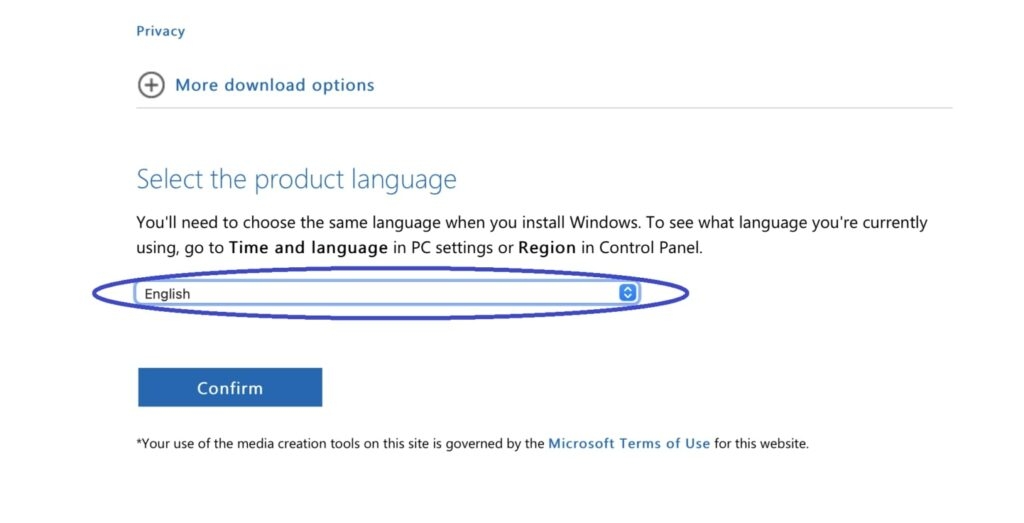
В Boot Camp выберите ISO‑файл (Choose a Windows 10 ISO file) и укажите размер раздела. Рекомендуется выделить 100–110 ГБ минимум для Windows + 40 ГБ для macOS (итого 140+ ГБ), но лучше оставить 150–160 ГБ для комфорта.
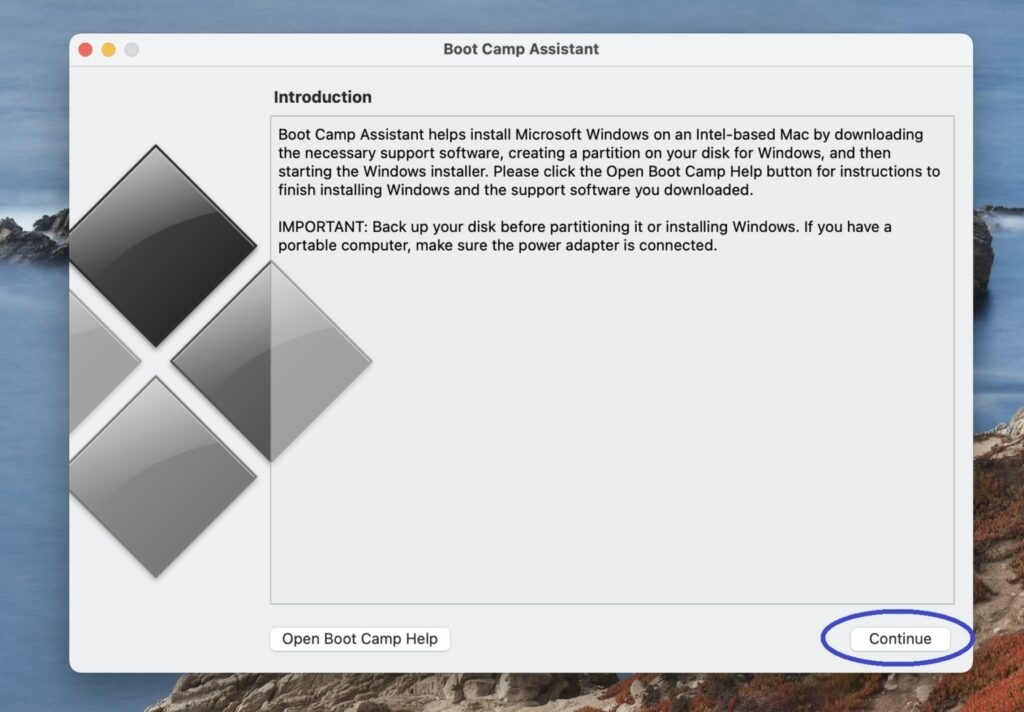
Нажмите «Установить» и введите пароль администратора, когда система попросит. Компьютер перезагрузится и начнёт установку Windows.
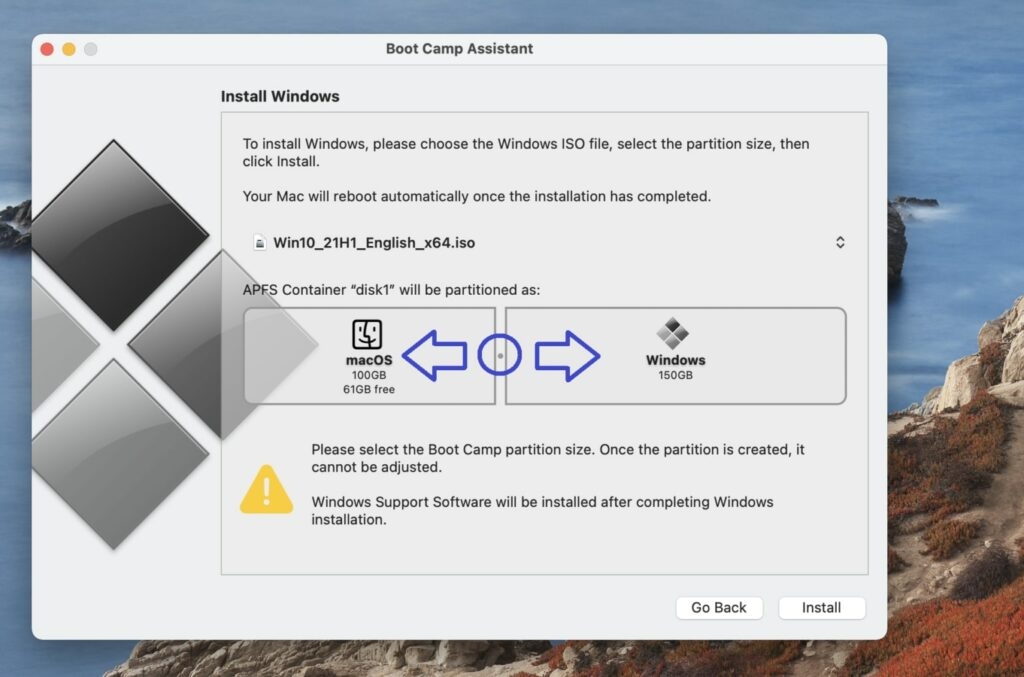
После перезагрузки завершите стандартный процесс установки Windows (выбор языка, регион, создание учётной записи). Установщик Windows может попросить форматировать раздел — выбирайте тот, который создал Boot Camp.
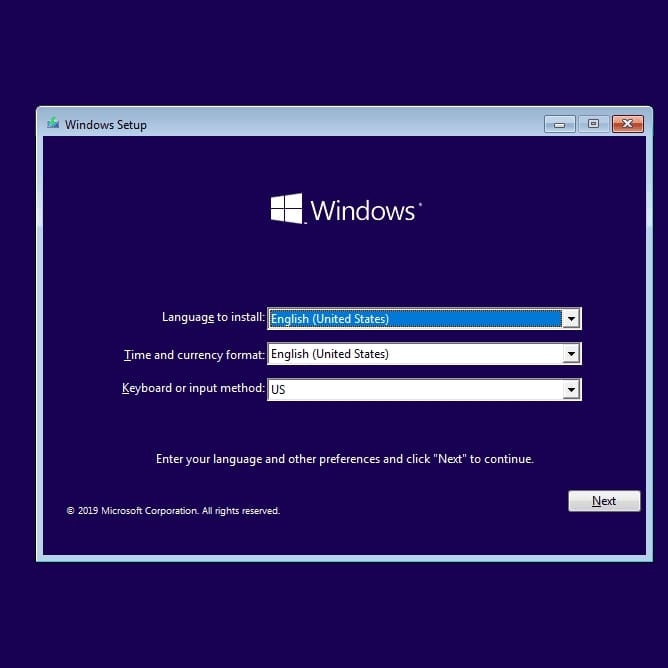
После завершения установки macOS автоматически установит драйверы Boot Camp (если это не произошло, запустите установщик драйверов из USB‑раздела, созданного Boot Camp).
Запустите браузер в Windows, перейдите на сайт Valorant и скачайте Riot Client, затем Valorant. Нажмите «Play Free» для загрузки клиента.
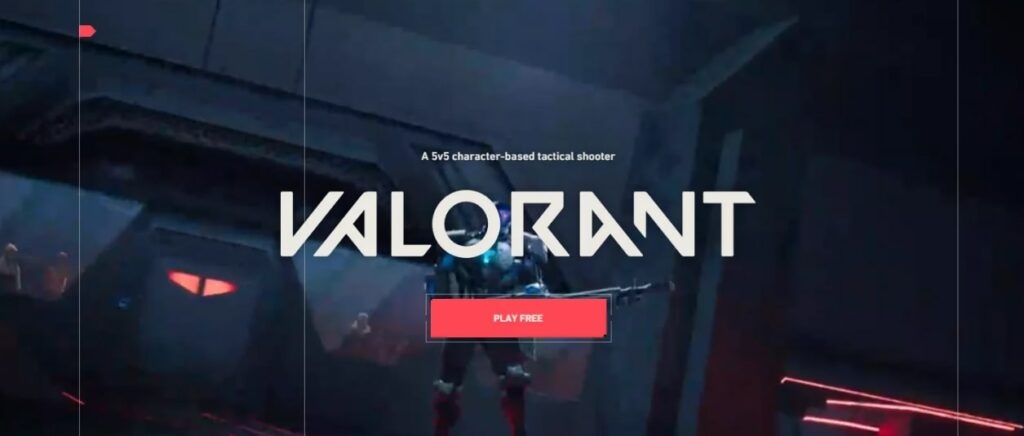
Критерии приёмки:
- Windows загружается в разделе Boot Camp без ошибок.
- Установлены драйверы Boot Camp (аудио, Wi‑Fi, трекпад, графика).
- Riot Client устанавливается и запускается; Valorant загружается и позволяет достичь главного меню или логина.
Примечание по Vanguard: анти‑чит Vanguard требует установки низкоуровневого драйвера. Boot Camp обеспечивает лучшую совместимость с этим модулем по сравнению с виртуальными машинами.
Установка через Parallels на M1/M2 и Intel
Parallels позволяет запускать Windows как приложение в macOS. На Apple Silicon Parallels использует ARM‑версию Windows (Windows on ARM).
Преимущества: простота установки, не требуется перезагрузка для переключения между macOS и Windows. Недостатки: возможны ограничения совместимости для Vanguard и драйверов; производительность в играх ниже, чем при Boot Camp.
Шаги для Parallels:
- Скачайте Parallels Desktop с официального сайта (доступна пробная версия).
- Запустите .dmg и установите Parallels следуя мастеру.
- Откройте Parallels и нажмите «Install Windows» или «New» → выбрать способ установки.
- Parallels автоматически предложит загрузить Windows for ARM (для M1/M2) или принять ISO (для Intel). Для M1 рекомендуется использовать официальную ARM‑сборку Windows Insider/Windows 11 on ARM, если Parallels её предложит.
- Завершите установку и настройку Windows в Parallels.
- Установите Steam/Epic или Riot Client внутри виртуальной машины и скачайте Valorant.
Особенности для M1/M2:
- Vanguard может не работать корректно, потому что требует низкоуровневых драйверов, несовместимых с виртуальной средой.
- Некоторые игры и драйверы Windows x86 могут работать через эмуляцию x86‑64 → ARM, что снижает производительность.
Рекомендации:
- Дайте VM минимум 8–16 ГБ оперативной памяти и по возможности выделите несколько виртуальных CPU.
- Включите графическое ускорение в настройках Parallels.
- Ожидайте снижения FPS по сравнению с natively booted Windows.
Устранение неполадок и частые ошибки
Если Valorant не запускается или вы видите ошибки, проверьте следующие пункты:
- Vanguard не установлен или заблокирован: проверьте, разрешено ли загрузка драйверов в Windows; в виртуальной машине Vanguard, скорее всего, не сможет установить низкоуровневый драйвер.
- Недостаточно места на диске: убедитесь, что в Windows‑разделе достаточно места для клиента и обновлений.
- Драйверы графики устарели: обновите драйверы через Windows Update или сайт производителя.
- Проблемы с сетью/пингом: отключите VPN или прокси, проверьте настройки брандмауэра.
- Низкая производительность: уменьшите графические настройки Valorant, выделите больше RAM/CPU в VM, закройте фоновые приложения.
Инцидентный план (быстрые шаги):
- Перезагрузите машину (или VM).
- Проверьте логи Riot Client и Windows Event Viewer на ошибки установки Vanguard.
- Переустановите Riot Client и Vanguard (в Windows запустите установку от имени администратора).
- Если используете Parallels, включите режим Coherence/измените настройки GPU, попробуйте переключиться на задачу «Game» в настройках VM.
- В крайнем случае, используйте Boot Camp/физический Windows‑ПК для наилучшей совместимости.
Когда этот способ не подойдёт
Контрпримеры и ограничения:
- Если у вас Mac с M1/M2 и вам критично требование Vanguard — возможно, виртуализация не позволит запустить Vanguard, и игра не будет работать.
- Если вы не готовы выделить 150+ ГБ дискового пространства или делать бэкап — установка Boot Camp рискнёт пользовательскими данными.
- Для профессиональных/турнирных целей виртуальная машина не даст нужной производительности и задержек.
Альтернативы:
- Играть на отдельном Windows‑ПК или игровом ноутбуке.
- Использовать сервисы облачного гейминга (NVIDIA GeForce Now, Xbox Cloud Gaming), если Valorant появится в их каталоге.
Модель принятия решения: стоит ли устанавливать Windows на Mac для игр?
Простая эвристика:
- Если вам нужна максимальная производительность и совместимость → Boot Camp на Intel‑Mac или отдельный Windows‑ПК.
- Если вы хотите удобство и не против потенциального падения FPS → Parallels (особенно полезно для тестирования и непроизводительных задач).
- Если у вас M1/M2 и Vanguard критичен → отдельный ПК предпочтителен.
Mermaid‑диаграмма для быстрого выбора:
flowchart TD
A[У вас Intel Mac?] -->|Да| B[Нужна ли максимальная производительность?]
A -->|Нет 'M1/M2'| C[Готовы ли вы мириться с ограничениями?]
B -->|Да| D[Используйте Boot Camp]
B -->|Нет| E[Используйте Parallels]
C -->|Да| E
C -->|Нет| F[Рассмотрите отдельный Windows ПК]Полезные чек‑листы по ролям
Для обычного игрока:
- Резервная копия macOS.
- 160+ ГБ свободного места.
- Установлен Windows (Boot Camp или Parallels).
- Обновлены драйверы и Windows Update.
- Установлен Riot Client и Vanguard.
Для продвинутого пользователя/администратора:
- Подготовлен образ ISO и USB‑накопитель для резервной установки.
- Тестирование производительности (FPS тесты в Valorant).
- Настройка приоритетов CPU/RAM в Parallels.
- Мониторинг температуры и питания, если играется долго.
Безопасность и конфиденциальность
Valorant использует анти‑чит Vanguard, который работает на уровне ядра и требует установки драйвера. Это обеспечивает защиту от читеров, но влияет на совместимость с виртуальными машинами и некоторыми системами безопасности. При установке драйверов в Windows убедитесь, что вы скачали клиент только с официального сайта Riot.
Примечание по GDPR/конфиденциальности: установка Windows и использование третьих сторон (Parallels) не меняют правила Riot — ознакомьтесь с политикой конфиденциальности Riot для понимания, какие данные собираются и как они используются.
Критерии приёмки
Чтобы считать установку успешной, проверьте:
- Windows загрузился и запускается без ошибок.
- Riot Client установился и обновился.
- Vanguard успешно инсталлирован (или игра запускается и не блокирует доступ).
- Valorant запускается и вы можете добраться до главного меню или сыграть матч.
Глоссарий — 1 строка
- Boot Camp: встроенный помощник macOS для установки Windows на отдельный раздел диска (только Intel).
- Parallels: коммерческая виртуальная машина для macOS, поддерживает ARM‑Windows на M1/M2.
- Vanguard: анти‑чит Riot, требует низкоуровневого драйвера в Windows.
Часто задаваемые вопросы
Можно ли запустить Vanguard в Parallels на M1?
Обычно Vanguard не может работать корректно в виртуальной среде Parallels на M1, потому что он требует низкоуровневого доступа к системе, который недоступен в большинстве VM.
Сколько места нужно для установки?
Рекомендуется зарезервировать 150–160 ГБ свободного места для комфортной установки Windows и игр.
Будет ли производительность такой же, как на ПК?
Нет, в большинстве случаев производительность на Boot Camp ближе к ПК, а в VM заметно ниже, особенно на игровых нагрузках.
Что делать, если Valorant не запускается после установки?
Проверьте установку Vanguard, обновите драйверы, убедитесь, что выделено достаточно ресурсов VM, и попробуйте перезагрузить систему.
Итог
Valorant официально не поддерживается на macOS, но вы можете запустить игру на Mac, установив Windows через Boot Camp (лучший вариант для Intel‑Mac) или через Parallels (удобно, но с возможными ограничениями). Перед установкой сделайте резервную копию данных, выделите 150–160 ГБ дискового пространства и подготовьтесь к возможной донастройке драйверов и анти‑чита Vanguard.
Если у вас возникли вопросы по конкретной модели Mac или по шагам установки — опишите вашу модель и текущее состояние (Intel/M1, объём RAM, свободное место), и я помогу с точными шагами.
Спасибо за чтение!
Похожие материалы

Троян Herodotus: как он работает и как защититься

Включить новое меню «Пуск» в Windows 11

Панель полей сводной таблицы в Excel — руководство

Включить новое меню «Пуск» в Windows 11

Дубликаты Диспетчера задач в Windows 11 — как исправить
